-
Complementos de Excel Tutorial
-
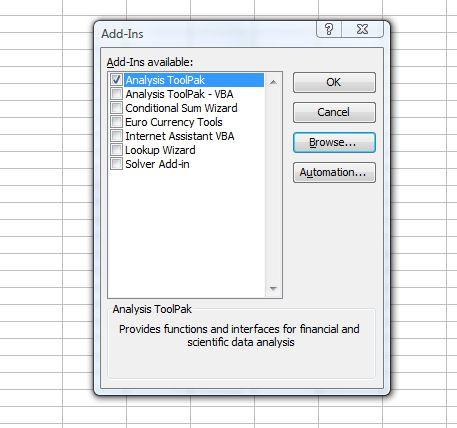
Microsoft Excel tiene poderosas herramientas en la lista, como la validación de datos, comprobación de errores y tablas dinámicas. El usuario no puede, sin embargo, se da cuenta de que hay muchas más herramientas disponibles. Los complementos son programas opcionales disponibles en Excel que proporcionan aún más herramientas, como el análisis de datos y sumas condicionales. Aprender a cargar Complementos disponibles, descarga los que no es necesario y utilizar las que ya tienes.Habilitar complementos
Hay varios pre-instalados complementos disponibles en Excel, como "Herramientas para análisis" y "Herramientas para análisis VBA", que realizan análisis de datos y "Asistente para suma condicional." Para cargar disponibles complementos en Excel 2007, abra Excel y haga clic en "botón de Microsoft Office". Haga clic en "Opciones de Excel", y luego en la ficha "Complementos" a la izquierda de la ventana "Opciones de Excel". Haga clic en "Excel Add-Ins" en la casilla "Administrar" y haga clic en "Go". Haga clic en la casilla de verificación junto a cualquiera de los complementos que desea cargar y haga clic en "Aceptar".
En Excel 2003, haga clic en Herramientas> Complementos. Haga clic en las casillas de verificación junto a los complementos que desea cargar y haga clic en "Aceptar". Los complementos se añadirán al menú "Herramientas".
Cómo obtener más complementos
Hay docenas de otros complementos de Excel disponibles en la página de "Descargas" de la página web de Microsoft y en otros sitios web también. Cuando encuentre un complemento que desea utilizar en Excel, descargarlo en su ordenador. Guardarlo en un lugar donde se puede encontrar fácilmente, como por ejemplo el escritorio. Cargarlo en Excel haciendo clic en "Examinar" en la casilla de "Complementos disponibles". Encontrar el complemento que se instala en el ordenador y haga clic en "OK" para añadirlo a la lista. Seleccione el nuevo complemento y haga clic en "OK" para cargarlo en Excel.
Deshabilitar complementos
Si ya no necesita utilizar un complemento de Excel, es posible que desee desactivarlo para liberar recursos y espacio en el equipo. Para descargar un complemento de Excel 2007, haga clic en Botón de Microsoft Office> Opciones de Excel> Complementos> Complementos de Excel> Ir. Desactive la casilla de verificación junto al complemento que desea eliminar y haga clic en "Aceptar". Cierre Excel y reiniciarlo para eliminar el complemento de la cinta.
En Excel 2003, seleccione "Add-ins" en el menú Herramientas. Desactive la casilla de verificación del complemento que desea descargar desde Excel y haga clic en "Aceptar". Si el complemento no se retira inmediatamente del menú "Herramientas", cierre Excel y vuelva a abrirlo para realizar el cambio.
